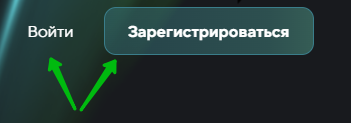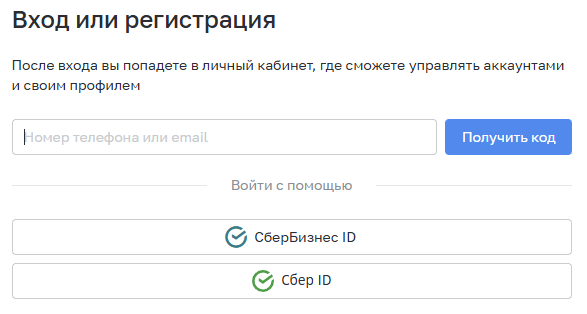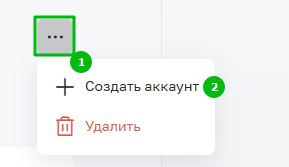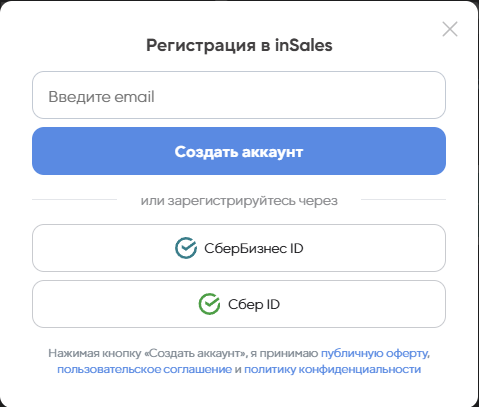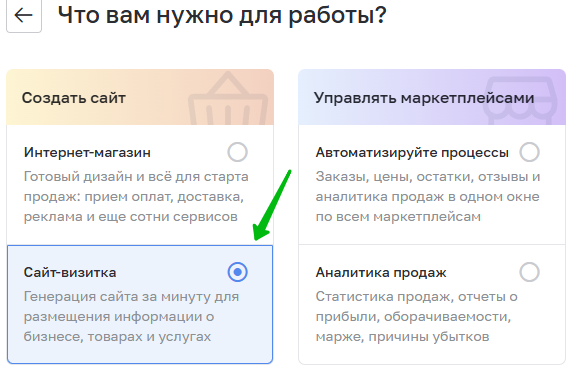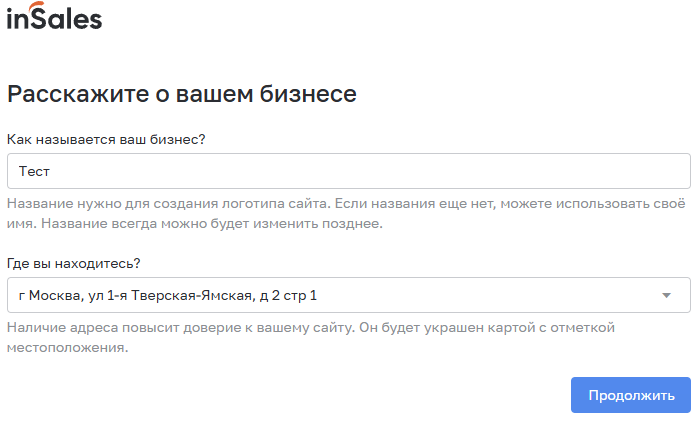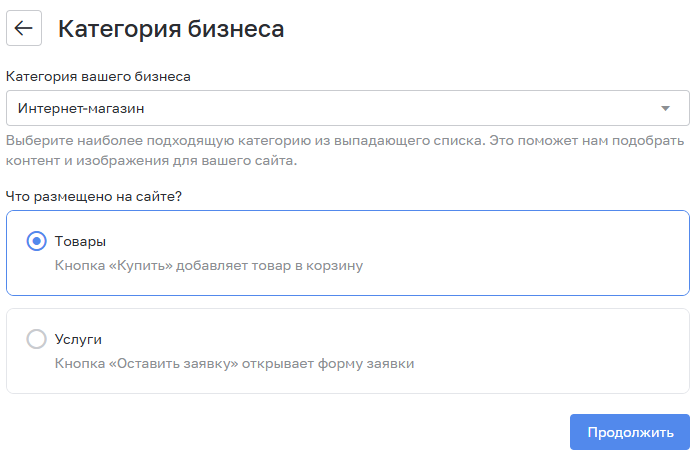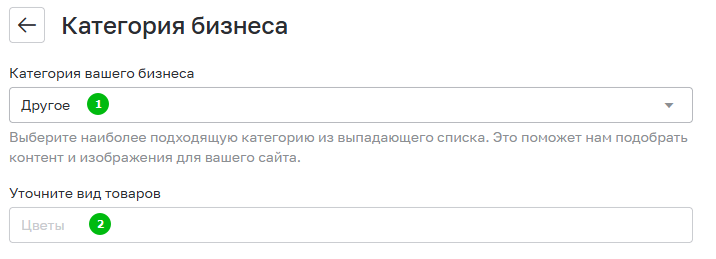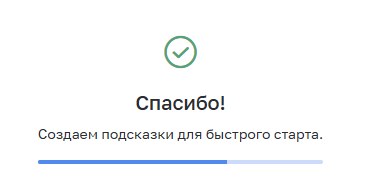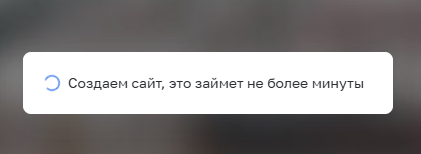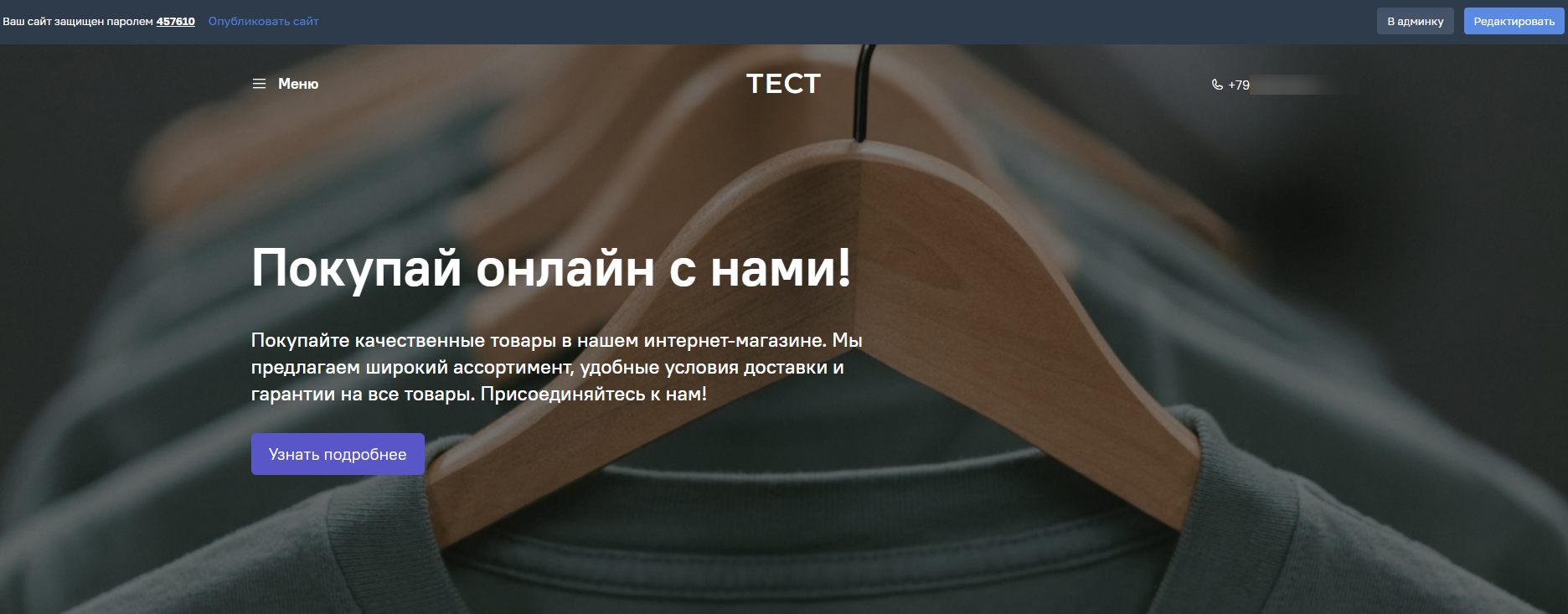Создание сайта-визитки
- Регистрация и создание магазина
- Публикация сайта и доступ по коду
Регистрация и создание магазина
Создание магазина — это процесс настройки собственного интернет-магазина на базе платформы. В ходе него формируется структура сайта, добавляются товары, настраиваются способы оплаты и доставки, указываются контактные данные и оформляется дизайн.
1. Перейдите на сайт inSales.ru.
2. Нажмите "Войти" или "Зарегистрироваться" в зависимости от того, есть ли уже аккаунт:
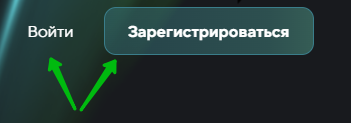
Для авторизации введите номер телефона или email и подтвердите вход кодом. Либо воспользуйтесь СберБизнесID / СберID.
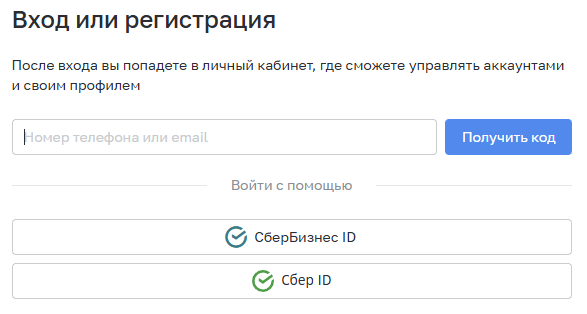
Нажмите "Создать аккаунт":
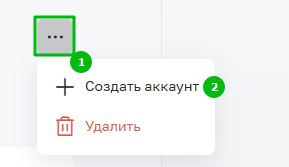
Для регистрации укажите email или зарегистрируйтесь с помощью СберБизнесID / СберID.
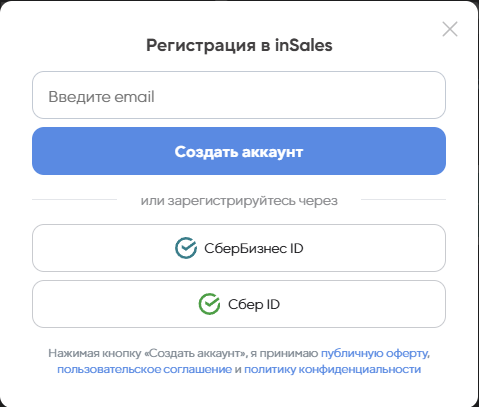
3. Выберите вариант "Сайт-визитка":
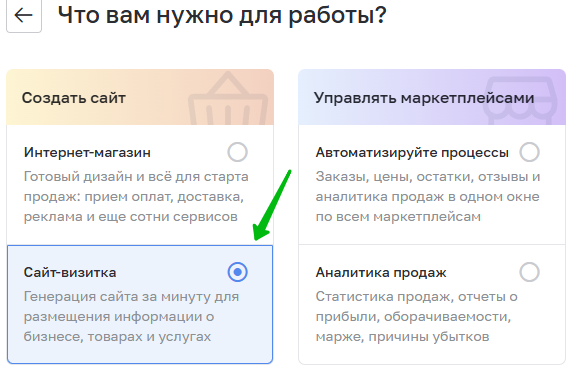
4. Нажмите "Создать".
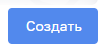
5. Укажите название бизнеса, выберите, если нужно, адрес и нажмите "Продолжить".
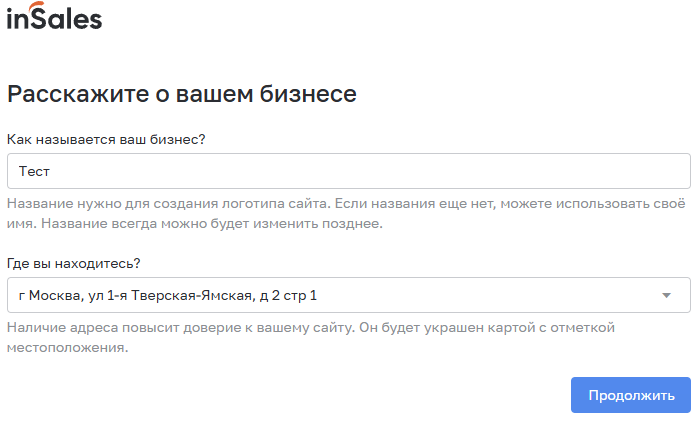
6. Выберите категорию бизнеса и тип ассортимента на сайте: товары или услуги.
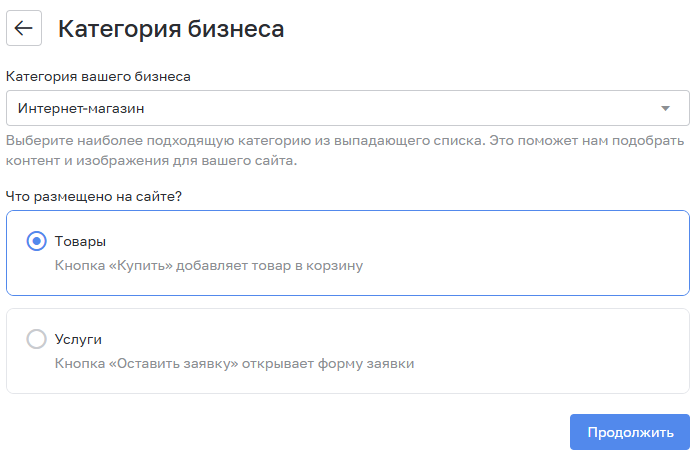
Если подходящей категории бизнеса нет
Выберите "Другое" и укажите категорию:
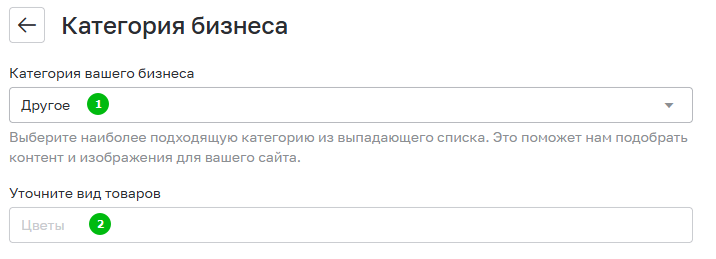
Для покупки товара покупателю нужно будет положить его в корзину, для покупки услуги — заполнить и отправить форму. В дальнейшем выбор можно будет изменить в настройках сайта. Нажмите "Продолжить".
7. Укажите контакты компании: телефон и email, также можно добавить WhatsApp.

Указанные контакты будут записаны в раздел данных сайта и выведены на сайте-визитке. Затем нажмите "Создать сайт".
8. Дождитесь конца процесса создания аккаунта.
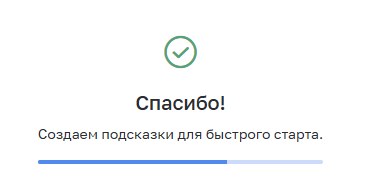
На основе введенных данных будет автоматически сгенерирован шаблон сайта.
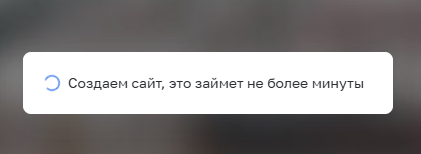
9. Откроется окно предпросмотра сайта:
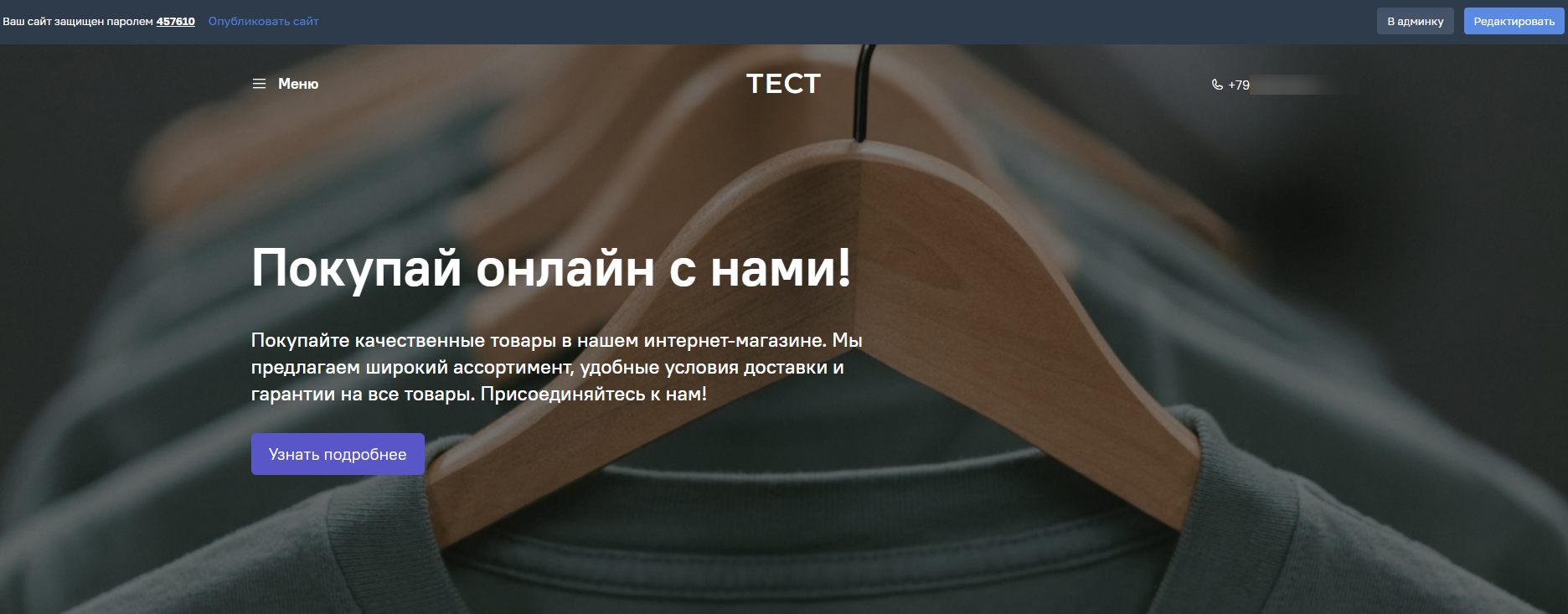
10. После создания сайта можно перейти к его настройке:
- для перехода к заполнению и настроек магазина нажмите кнопку "В админку";
- для изменения настроек дизайна и шаблона сайта нажмите "Редактировать".
Подробнее о настройках описано в смежных инструкциях данного раздела документации.
Публикация сайта и доступ по коду
Изначально сайт находится в скрытом режиме, то есть покупатели пока не могут попасть в магазин.
1. Перейдите в панель администратора в раздел Сайт → Данные сайта → Публикация сайта в интернете после добавления всего ассортимента и оформления сайта.
2. Опубликовать сайт.
Данном разделе также меняется пароль для доступа к сайту.
Пока сайт находится в режиме редактирования и не опубликован, можно поделиться ссылкой для его предварительного просмотра. Доступ к сайту по ссылке получат только те пользователи, которые знают пароль. Пароль для входа отображается слева в верхней панели в режиме предпросмотра.
Связанные материалы